Como desativar as notificações de discórdia (2022)
O Discord(Discord) é uma ótima plataforma para os jogadores, pois permite que eles se comuniquem criando canais. Se você gosta de usar o Discord para seu recurso de conversa de áudio / texto durante o jogo, também deve estar ciente de que as notificações do Discord estão constantemente pingando. (Discord)Embora as notificações sejam importantes para nos alertar sobre novas atualizações, elas também podem se tornar irritantes.
Felizmente, o Discord , sendo o ótimo aplicativo, oferece uma opção para desativar as notificações. Você pode fazer isso de várias maneiras e para todos/usuários selecionados. Leia nosso guia conciso sobre como desativar as notificações do Discord(how to disable Discord notifications) para vários canais e para usuários individuais.
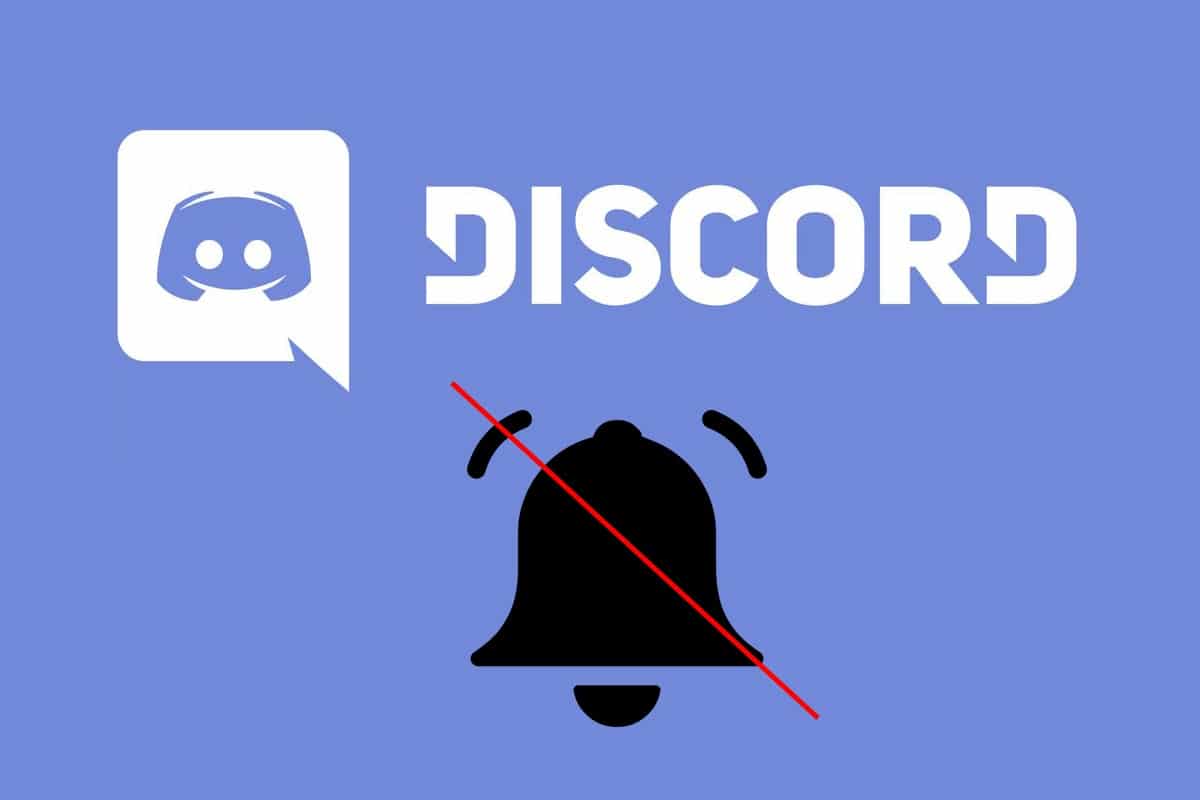
Como desativar as notificações de discórdia no Windows, macOS e Android(How to Disable Discord Notifications on Windows, macOS, and Android)
Como desativar as notificações de discórdia no Windows PC(How to Disable Discord Notifications on Windows PC)
Se você usa o Discord no seu PC com Windows , pode desativar as notificações seguindo qualquer um dos métodos listados abaixo.
Método 1: Silenciar as notificações do servidor no Discord(Method 1: Mute Server Notifications on Discord)
Discord oferece a opção de silenciar notificações para todo o servidor Discord . Assim, você pode optar por esse método se desejar bloquear todas as notificações do Discord para não ser distraído ou perturbado. Além disso, o Discord permite que você escolha o período de tempo em que as notificações do servidor devem permanecer silenciadas, como 15 minutos, 1 hora, 8 horas, 24 horas ou até eu ligá-lo novamente.
Veja como desativar as notificações do Discord para o servidor:
1. Inicie o Discord através do site oficial do Discord ou de seu aplicativo para desktop.
2. Selecione o ícone (icon)Servidor(Server) no menu à esquerda. Clique com o botão direito do mouse no servidor(server) para o qual deseja silenciar as notificações.
3. Clique em Configurações(Notification settings) de notificação no menu suspenso, conforme mostrado.
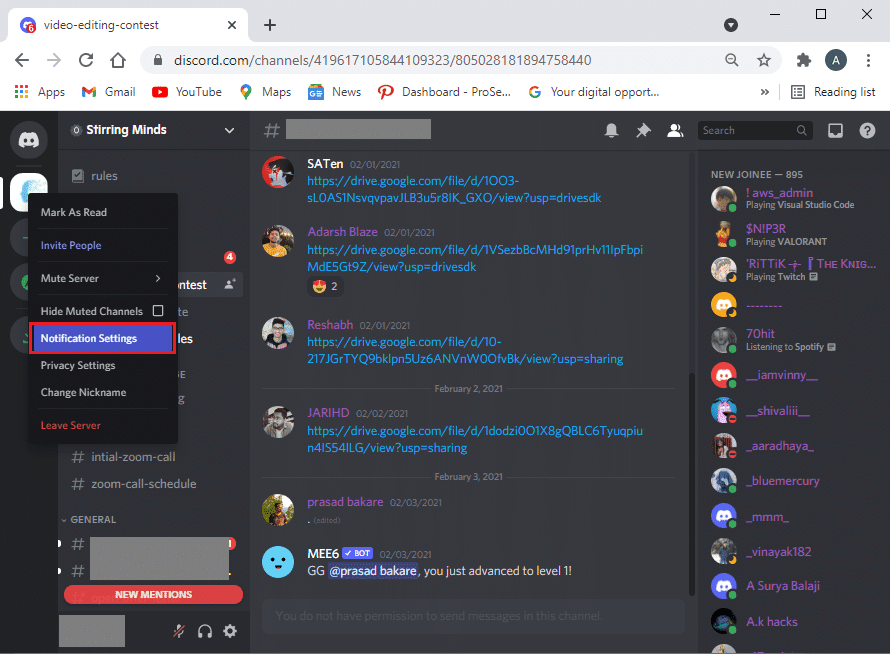
4. Aqui, clique em Mute server e selecione o Time frame , conforme ilustrado abaixo.

5. O Discord oferece as seguintes opções nas configurações de notificação do servidor(server notification settings) .
- Todas as mensagens:(All messages:) Você receberá notificações para todo o servidor.
- Only @mentions: Se você habilitar esta opção, receberá notificações apenas quando alguém mencionar seu nome no servidor.
- Nada(Nothing) - significa que você estará silenciando totalmente o servidor Discord
- Suppress @everyone and @here: Se você usar o comando @everyone, você silenciará as notificações de todos os usuários. Mas, se você usar o comando @here, silenciará as notificações de usuários que estão online no momento.
- Suppress all role @mentions: se você habilitar essa opção, poderá silenciar notificações para membros com funções como @admin ou @mod no servidor.
6. Após selecionar a opção desejada, clique em Concluído(Done) e saia(exit) da janela.
É assim que você pode silenciar as notificações do Discord para todos(how you can mute Discord notifications for everyone) no servidor. Ao silenciar todos no Discord , você não receberá uma única notificação pop-up no seu PC com Windows.
Método 2: Silenciar canais únicos ou múltiplos (Method 2: Mute Single or Multiple channels )no Discord(on Discord)
Às vezes, você pode querer apenas silenciar um ou vários canais de um servidor Discord em vez de silenciar todo o servidor.
Siga as etapas fornecidas para silenciar a notificação de um único canal:
1. Inicie o Discord e clique no ícone Servidor(Server icon) , como antes.
2. Clique com o botão direito do mouse no Canal(Channel) que deseja silenciar e passe o cursor sobre a opção Silenciar canal(Mute channel) .
3. Escolha o período de tempo(Time frame) para escolher no menu suspenso como 15 minutos, uma hora, oito horas, 24 horas ou até você desativá-lo manualmente. Consulte a imagem fornecida.
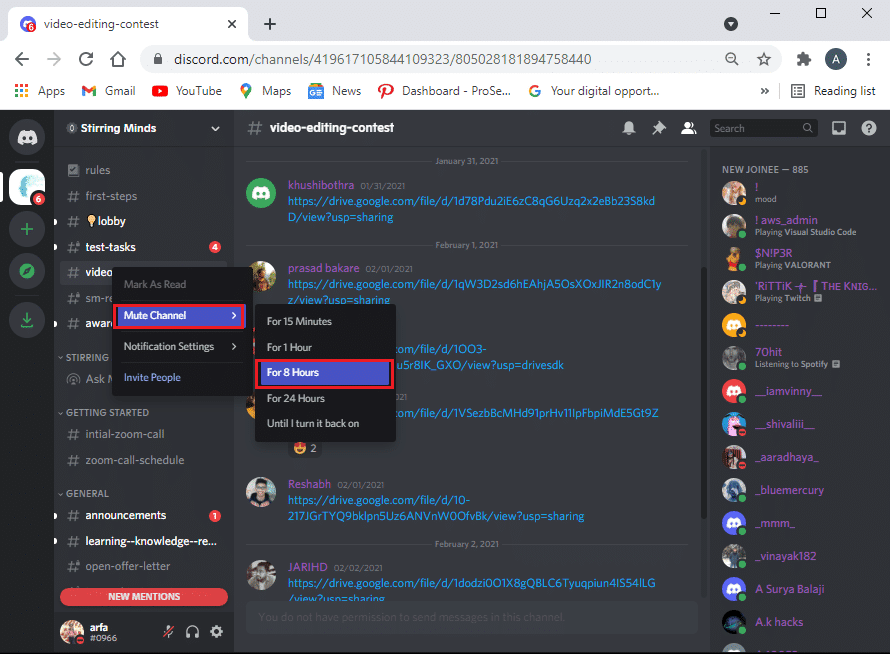
Como alternativa, siga estas etapas para silenciar notificações de canais específicos:
1. Clique no Servidor(Server) e abra o canal(channel) para o qual deseja silenciar as notificações.
2. Clique no ícone do sino(Bell icon) exibido no canto superior direito da janela do canal para silenciar todas as notificações desse canal.
3. Agora você verá uma linha vermelha cruzando o ícone de sino, o(redline crossing over the bell icon,) que indica que este canal está mudo.
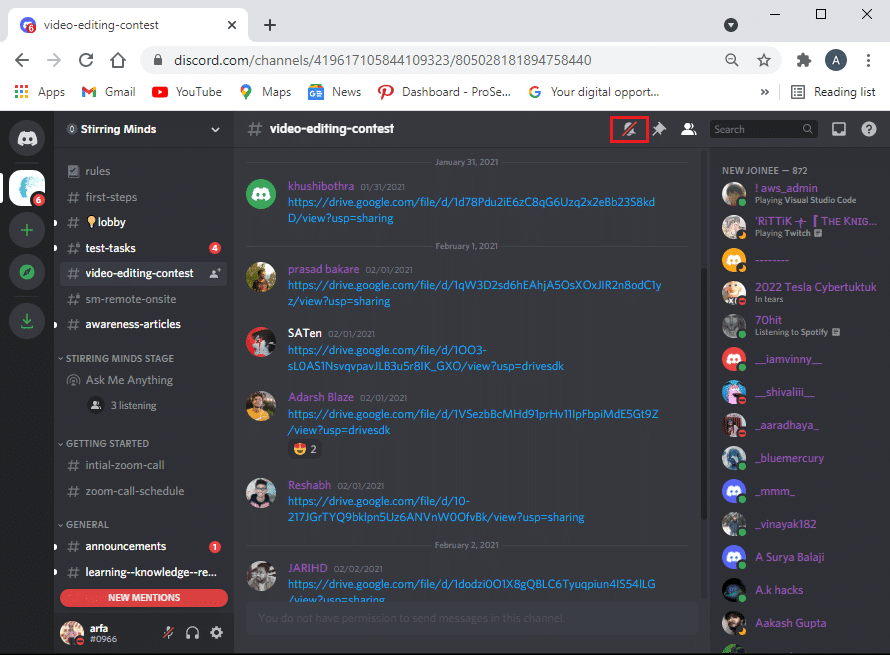
4. Repita os mesmos passos para todos os canais que deseja silenciar.(Repeat the same steps for all channels you wish to mute.)
Nota:(Note:) Para ativar(unmute) o som de um canal já desativado, clique novamente no ícone do sino(Bell icon) .
Leia também: (Also Read:) Corrigir o áudio do compartilhamento de tela do Discord não funcionando(Fix Discord Screen Share Audio Not Working)
Método 3: Silenciar usuários específicos (Method 3: Mute Specific Users) no Discord(on Discord)
Você pode querer silenciar alguns membros irritantes em todo o servidor ou em canais individuais. Veja como desativar as notificações do Discord para usuários individuais:(Discord)
1. Clique no ícone Servidor(Server icon) no Discord.
2. Clique com o botão direito do mouse no nome do usuário(name of the user) que deseja silenciar. Clique em Mudo(Mute) , como mostrado.

3. O usuário selecionado ficará mudo a menos que você o desligue manualmente. Você pode fazer isso para quantos usuários quiser.
Depois de silenciar usuários específicos, você não receberá nenhuma notificação deles. Você continuará recebendo notificações de outros usuários no servidor.
Método 4: Silenciar notificações de discórdia por meio das configurações do Windows(Method 4: Mute Discord Notifications through Windows Settings)
Se você não quiser modificar nenhuma configuração no Discord , poderá silenciar as notificações do Discord nas (Discord)Configurações do Windows(Windows Settings) :
1. Inicie o aplicativo Configurações(Settings) pressionando as teclas Windows + I keys no teclado.
2. Vá para Sistema(System) , conforme mostrado.
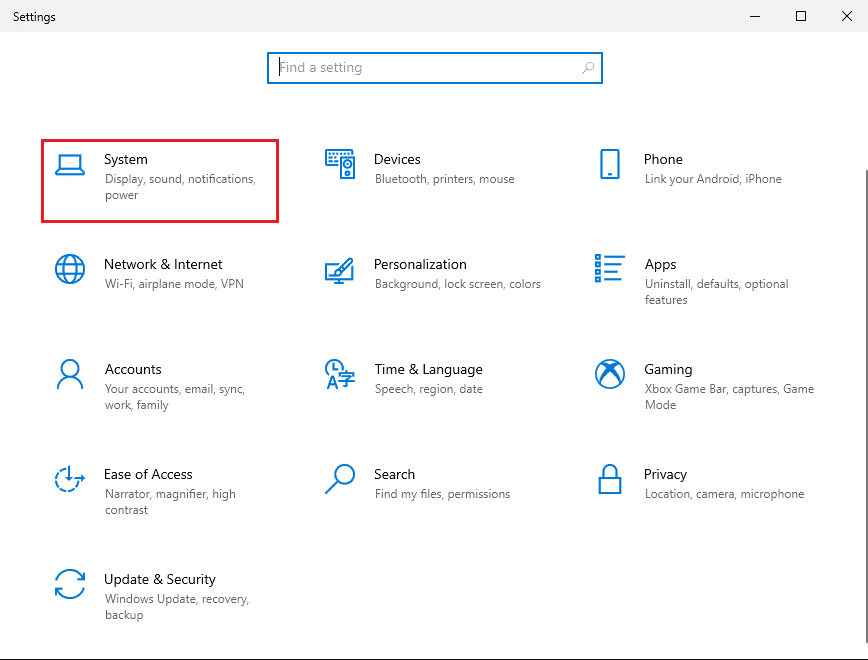
3. Agora, clique na guia Notificações e ações(Notifications & actions) no painel à esquerda.
4. Por fim, desative a opção intitulada Obter notificações de aplicativos e outros remetentes(Get notifications from apps and other senders) , conforme mostrado.
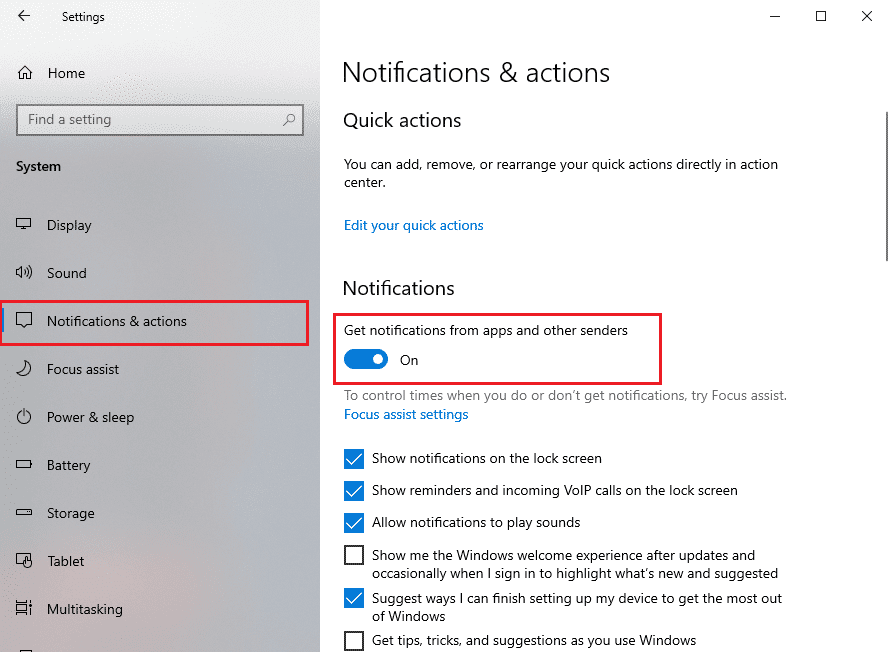
Leia também: (Also Read:) Como desinstalar completamente o Discord no Windows 10(How to Completely Uninstall Discord on Windows 10)
Como desativar as notificações de discórdia no Mac(How to Disable Discord Notifications on Mac)
Se você estiver usando o Discord no MacOS , o método para desabilitar as notificações do Discord é semelhante aos métodos listados no sistema operacional Windows(Windows OS) . Se você deseja desativar as notificações do Discord nas (Discord)configurações do (Settings)Mac(through Mac) , leia abaixo para saber mais.
Método 1: pausar notificações de discórdia (Method 1: Pause Discord Notifications )
Você tem a opção de pausar as notificações do Discord do próprio (Discord)Mac . Veja como desativar as notificações do Discord:(how to turn off Discord notifications:)
1. Vá para o menu Apple(Apple menu) e clique em Preferências do Sistema(System Preferences) .
2. Selecione a opção Notificações(Notifications) .
3. Aqui, clique em DND / Não perturbe(Do Not Disturb) ) na barra lateral.
4. Selecione o período de tempo.(Time period.)

As notificações assim recebidas estarão disponíveis na Central de Notificações(Notification Center) .
Método 2: desative as notificações de discórdia(Method 2: Disable Discord Notifications)
Siga as etapas fornecidas para desativar as notificações do Discord nas configurações do Mac :
1. Clique no Apple menu > System preferences > Notifications , como antes.
2. Aqui, selecione Discord .
3. Desmarque a opção marcada Mostrar notificações na tela de bloqueio(Show notifications on lock screen ) e Mostrar em Notificações.(Show in Notifications.)

Isso silenciará todas as notificações do Discord até que você o ative novamente, manualmente.
Como desativar as notificações de discórdia no telefone Android(How to Turn off Discord Notifications on Android Phone)
Se você usa o aplicativo móvel Discord(Discord mobile app) em seu smartphone e deseja desativar as notificações, leia esta seção para saber como.
Nota:(Note:) Como os smartphones não têm as mesmas opções de configurações(Settings) e variam de fabricante para fabricante, verifique as configurações corretas antes de alterar qualquer uma.
Tente qualquer um dos métodos listados abaixo para desativar as notificações do Discord no seu telefone (Discord)Android .
Método 1: Silencie o servidor Discord no aplicativo Discord(Method 1: Mute the Discord server on the Discord app)
Veja como desativar as notificações do Discord para todo o servidor:
1. Inicie o aplicativo móvel Discord e selecione o (Discord)servidor(server) que deseja silenciar no painel esquerdo.
2. Toque no ícone de três pontos(three-dotted icon) visível na parte superior da tela.

3. Em seguida, toque no ícone Sino(Bell icon) , conforme mostrado abaixo. Isso abrirá as configurações de notificação(Notification settings) .

4. Por fim, toque em Silenciar servidor(Mute server) para silenciar as notificações de todo o servidor.
5. As opções de notificação serão as mesmas da versão desktop.

Leia também: (Also Read:) Como desativar o som no Chrome (Android)(How To Disable Sound In Chrome (Android))
Método 2: Silenciar canais individuais ou múltiplos (Method 2: Mute Individual or Multiple Channels) no aplicativo Discord(on Discord app)
Se você deseja silenciar canais individuais ou múltiplos de um servidor Discord , siga estas etapas:
1. Abra o aplicativo Discord e toque no Servidor(Server) no painel à esquerda.
2. Agora, selecione e segure o nome do canal(channel name) que deseja silenciar.
3. Aqui, toque em Mudo. (Mute.)Em seguida, selecione o período de tempo(Time frame) no menu fornecido.

Você terá as mesmas opções nas configurações de notificação(Notification settings) conforme explicado no Método 1(Method 1) .
Método 3: silenciar usuários específicos (Method 3: Mute Specific Users) no aplicativo Discord(on Discord app)
O Discord(Discord) não oferece a opção de silenciar determinados usuários na versão móvel do aplicativo. No entanto, você pode bloquear(block) os usuários, conforme explicado abaixo:
1. Toque no ícone Servidor no (Server)Discord . Deslize(Swipe) para a esquerda até ver a lista de membros(Members list) , conforme mostrado.
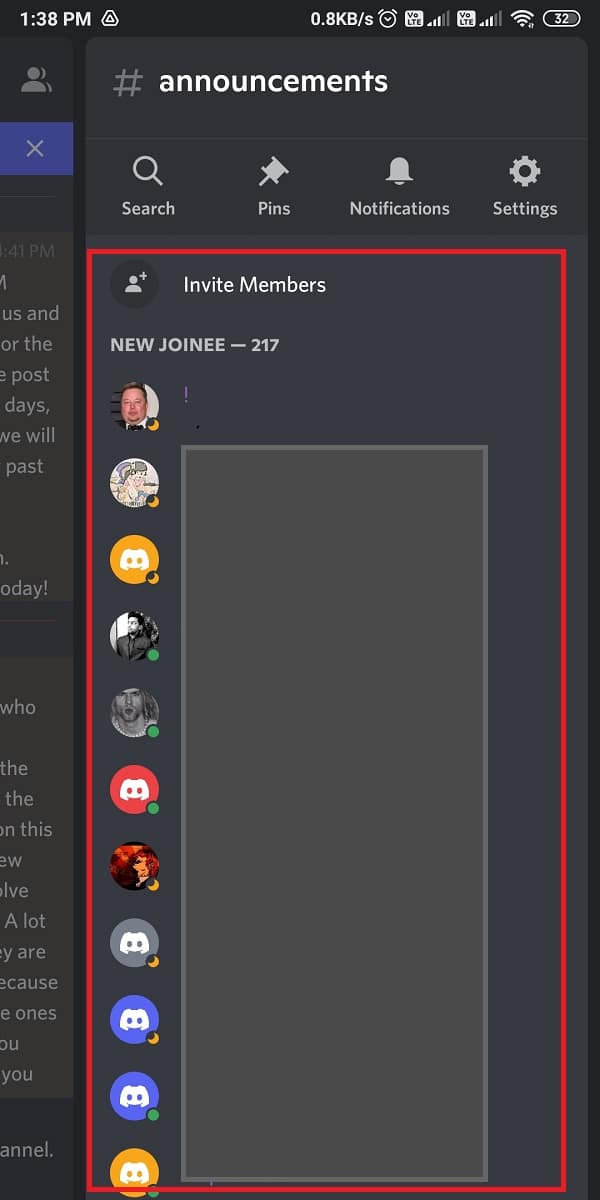
2. Toque no nome de usuário(username) do usuário que deseja bloquear.
3. Em seguida, toque no ícone de três pontos no (three-dotted icon)perfil do usuário(user profile) .
4. Por fim, toque em Bloquear(Block) , conforme ilustrado abaixo.
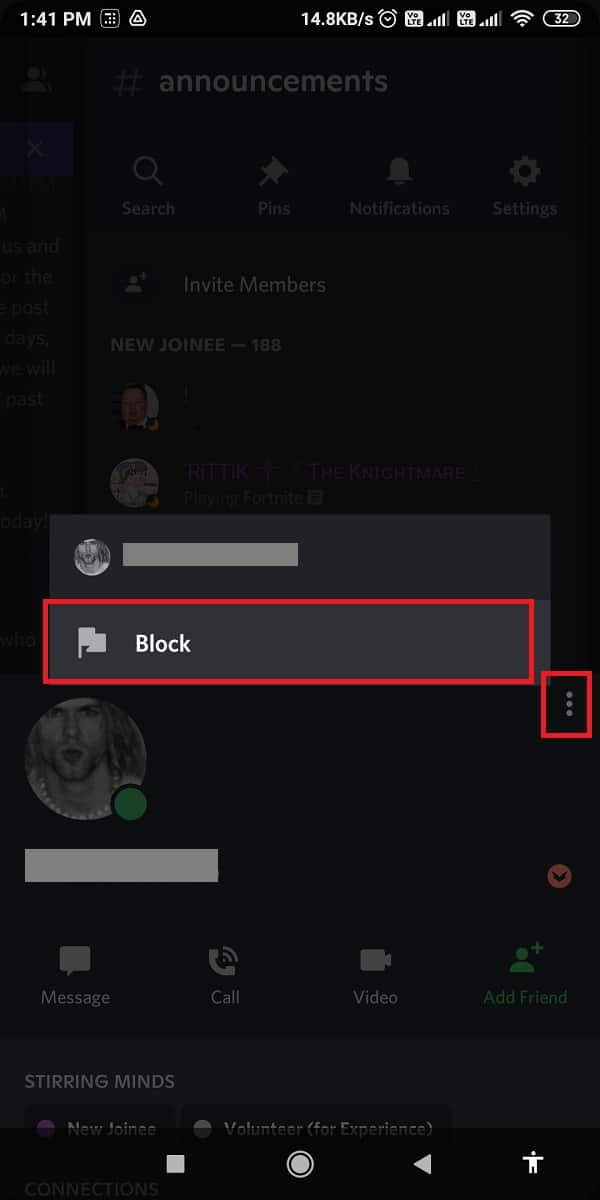
Você pode repetir as mesmas etapas para bloquear vários usuários e também para desbloqueá-los.
Método 4: Desative as notificações de discórdia nas configurações do celular(Method 4: Disable Discord Notifications through Mobile settings)
Todos os smartphones oferecem a opção de ativar/desativar notificações para qualquer/todos os aplicativos instalados em seu dispositivo. Cada pessoa tem requisitos subjetivos e, portanto, esse recurso é bastante útil. Veja como desativar as notificações do Discord por meio das configurações do celular.
1. Acesse o aplicativo Configurações(Settings) em seu telefone.
2. Toque em Notificações(Notifications) ou Aplicativos e notificações(Apps and notifications) .

3. Localize o Discord na lista de aplicativos exibidos na tela.
4. Desative(Turn off) a alternância ao lado, conforme ilustrado abaixo.

Recomendado:(Recommended:)
- Como corrigir nenhum erro de rota no Discord (2021)(How to Fix No Route Error on Discord (2021))
- Discord não abre? 7 maneiras de corrigir a discórdia não abrem o problema(Discord Not Opening? 7 Ways To Fix Discord Won’t Open Issue)
- Corrigir erro de Internet em aplicativos móveis PUBG(Fix Internet error on PUBG mobile apps)
- Como desativar a sobreposição de discórdia(How to Disable Discord Overlay)
Esperamos que nosso guia sobre como desativar as notificações do Discord (how to turn off Discord notifications ) tenha sido útil e você tenha conseguido desativá-las. Deixe-nos saber qual método funcionou para você. Se você tiver alguma dúvida ou sugestão sobre este artigo, informe-nos na seção de comentários.
Related posts
Fix Discord Notifications não funciona
Discord Mic não Working? 10 Ways para consertá-lo!
Fix Discord Go Live Não Aparecendo
Como deixar um Discord Server (2021)
Como ir Live em Discord (2021)
Como Stream Origin Games sobre Steam
Corrigir o erro de JavaScript do Discord na inicialização
3 Ways para Combine Multiple Internet Connections
Como corrigir a discórdia continua congelando
Discord Overlay não Working? 10 Ways para consertá-lo!
3 Ways para Increase Dedicated VRAM em Windows 10
Como Completamente Uninstall Discord em Windows 10
Como Fix Application Error 0xc0000005
Fix Windows não pôde concluir o formato
7 Ways para Fix Discord RTC Connecting No Route Error
Fix Black Desktop Background Em Windows 10
Como denunciar um User em Discord (Desktop or Mobile)
Como Fix PC Won't POST
Um Comprehensive Guide para Discord Text Formatting
Como Record Discord Audio (Computer & Mobile)
